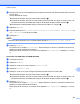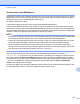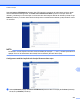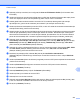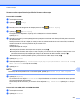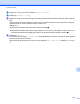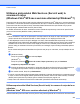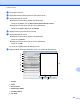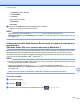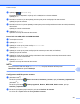Software User's Guide
Table Of Contents
- Ghidul utilizatorului de software
- Modele aplicabile
- Definiţia notelor
- Notă referitoare la întocmire şi publicare
- NOTĂ IMPORTANTĂ
- Cuprins
- Windows®
- 1 Imprimarea
- Utilizarea driverului pentru imprimanta Brother
- Caracteristicile
- Selectarea tipului corect de hârtie
- Imprimarea, scanarea şi trimiterea faxurilor în acelaşi timp
- Ştergerea datelor din memorie
- Status Monitor
- Setările driverului de imprimantă
- Accesarea setărilor driverului de imprimantă
- Fila cu setările de bază
- Fila Avansat
- Fila Profiluri de imprimare
- Fila de întreţinere
- Asistenţa
- Folosirea aplicaţiei FaceFilter Studio de la REALLUSION pentru imprimarea fotografiilor
- Deschiderea programului FaceFilter Studio în timp ce aparatul dumneavoastră Brother este pornit
- Deschiderea programului FaceFilter Studio când aparatul dumneavoastră Brother este oprit
- Imprimarea unei imagini
- Portret inteligent
- Corectarea ochilor roşii
- Imprimarea listei cu expresii
- Dezinstalarea FaceFilter Studio
- 2 Scanarea
- Scanarea unui document folosind driverul TWAIN
- Scanarea unui document folosind driverul WIA
- Scanarea unui document folosind driverul WIA (Pentru utilizatorii Windows® Photo Gallery (Galerie fo ...
- Utilizarea aplicaţiei Nuance™ PaperPort™ 12SE
- Vizualizarea elementelor
- Organizarea elementelor dumneavoastră în directoare
- Legături rapide către alte aplicaţii
- Nuance™ PaperPort™ 12SE permite convertirea textului din format imagine într-un format editabil
- Importarea elementelor din alte aplicaţii
- Exportarea elementelor în alte formate
- Dezinstalarea aplicaţiei Nuance™ PaperPort™ 12SE
- Utilizarea programelor BookScan Enhancer şi Whiteboard Enhancer de la REALLUSION
- 3 ControlCenter4
- Prezentare generală
- Utilizarea ControlCenter4 în Modul acasă
- Fila Foto
- Fila Scanare
- Fila PC‑FAX (pentru modelele MFC)
- Fila Setări dispozitiv
- Fila Asistenţă
- Utilizarea ControlCenter4 în modul avansat
- Fila Scanare
- Fila PC-Copiere
- Fila Foto
- Fila PC‑FAX (pentru modelele MFC)
- Fila Setări dispozitiv
- Fila Asistenţă
- Fila Particularizare
- 4 Instalare de la distanţă (pentru modelele MFC)
- 5 Programul software Brother PC‑FAX (pentru modelele MFC)
- 6 PhotoCapture Center™
- 7 Setările pentru paravanul de protecţie (pentru utilizatorii de reţea)
- 1 Imprimarea
- Apple Macintosh
- 8 Imprimarea şi trimiterea faxurilor
- 9 Scanarea
- 10 ControlCenter2
- 11 Setare de la distanţă şi PhotoCapture Center™
- Utilizarea butonului de scanare
- 12 Scanarea folosind cablul USB
- 13 Scanarea în reţea
- Înainte de a utiliza funcţia de scanare în reţea
- Utilizarea butonului Scan (Scanare) în reţeaua dumneavoastră
- Scanarea către e‑mail (PC)
- Scanarea către serverul de e-mail (pentru modelele MFC)
- Definirea noilor setări implicite pentru Scanare către serverul de e‑mail
- Scanarea către imagine
- Scanare către OCR
- Scanarea către fişier
- Scanarea către FTP
- Scanarea către FTP folosind profilurile pentru serverele FTP
- Scanare către reţea (Windows®)
- Utilizarea protocolului Web Services (Servicii web) la scanarea în reţea (Windows Vista® SP2 sau o v ...
- Index
- brother ROM
Scanarea în reţea
228
13
Utilizarea protocolului Web Services (Servicii web) la
scanarea în reţea
(Windows Vista
®
SP2 sau o versiune ulterioară şi Windows
®
7)
Protocolul Web Services (Servicii web) permite utilizatorilor Windows Vista
®
(SP2 sau o versiune ulterioară)
şi Windows
®
7 să scaneze folosind un aparat Brother din reţea. Trebuie să instalaţi driverul prin intermediul
protocolului Web Services (Servicii web). Consultaţi Ghidul utilizatorului de reţea indicat mai jos pentru
informaţii despre instalarea Web Services (Servicii web).
uu Ghidul utilizatorului de reţea: Instalarea driverelor utilizate la imprimarea şi scanarea în reţea folosind
protocolul Servicii web (Windows Vista
®
şi Windows
®
7).
NOTĂ
• Pentru scanarea în reţea, la un aparat pot fi conectaţi maxim 5 de clienţi din reţea. De exemplu, dacă 8
clienţi încearcă să se conecteze simultan, 3 dintre aceştia nu vor fi afişaţi pe ecranul LCD.
• În lista afişată pe ecranul LCD pot fi adăugaţi cinci clienţi. Dacă această listă conţine deja cinci clienţi,
puteţi adăuga clienţi suplimentari dezinstalând mai întâi protocolul Web Services (Servicii web) instalat pe
calculatorul unuia sau al mai multor clienţi afişaţi pe ecranul LCD, instalând protocolul Web Services
(Servicii web) pe calculatorul clientului pe care doriţi să îl adăugaţi. Apoi închideţi şi deschideţi aparatul
Brother.
Pentru a dezinstala protocolul Web Services (Servicii web) de pe un calculator, urmaţi indicaţiile de mai
jos.
a (Windows Vista
®
)
Faceţi clic pe butonul
, apoi selectaţi Reţea.
(Windows
®
7)
Faceţi clic pe butonul
, Panou de control, Reţea şi Internet şi apoi pe Vizualizare
computere şi dispozitive din reţea.
b Numele de identificare al aparatului în protocolul Web Services (Servicii web) va fi afişat împreună
cu pictograma imprimantei. Faceţi clic dreapta pe aparatul pe care doriţi să-l dezinstalaţi.
c Din meniul vertical, faceţi clic pe Dezinstalare.
• În cazul în care calculatorul dumneavoastră este protejat de un paravan de protecţie şi nu poate să scaneze
în reţea, va trebui să configuraţi setările paravanului de protecţie. Pentru mai multe informaţii, consultaţi
Setările pentru paravanul de protecţie (pentru utilizatorii de reţea) uu pagina 116.
• Puteţi scana mai multe documente de la unitatea ADF (alimentator automat de documente).
Utilizarea protocolului Web Services (Servicii web) la scanarea în reţea de la un
calculator
(Windows Vista
®
SP2 sau o versiune ulterioară şi Windows
®
7)
Scanarea utilizând protocolul Web Services (Servicii web) este disponibilă de la calculatorul dumneavoastră.